Whatsapp este o modalitate excelentă de a păstra legătura cu prietenii și familia. Cu toate acestea, poate fi puțin formidabil din cauza mesajelor supărătoare și a transmiterilor din partea contactelor și a grupurilor. Aceste notificări constante vă pot deranja în timpul lucrului și veți ajunge să vă atingeți telefonul mai des decât doriți. Din fericire, aveți opțiunea de a dezactiva notificările pentru contacte și grupuri. În acest articol, vă vom spune cum puteți dezactiva chat-urile și grupurile pe WhatsApp .
În legătură | 2 moduri de a utiliza WhatsApp fără a vă dezvălui numărul de telefon
Dezactivați chaturile și grupurile pe WhatsApp
Cuprins
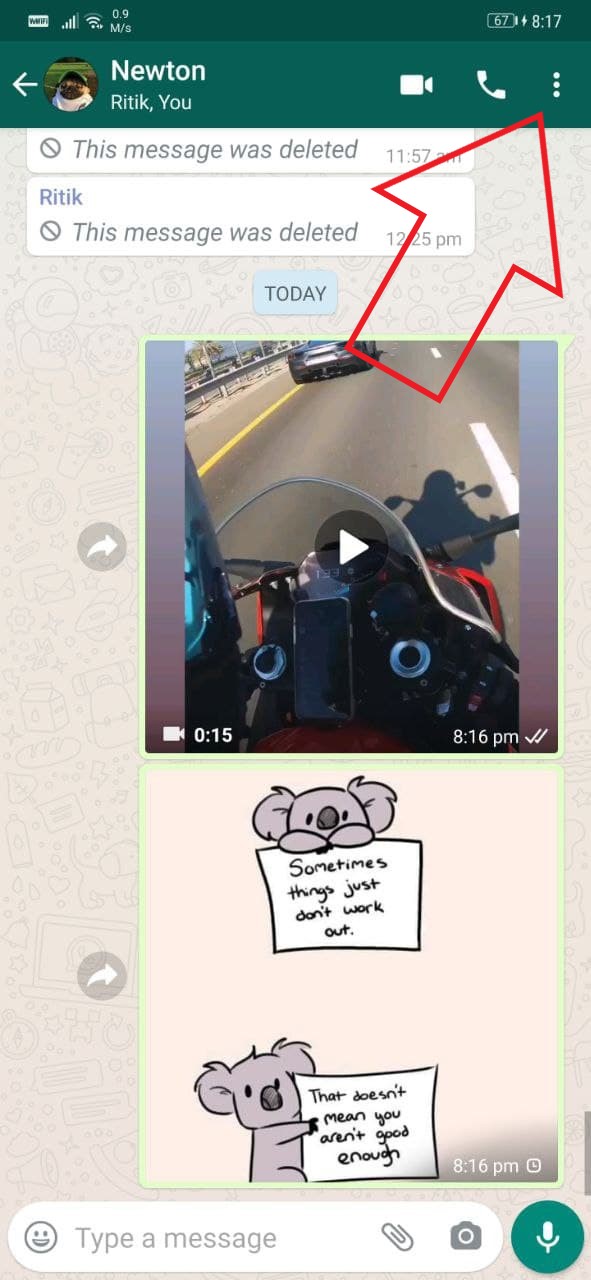


- Lansați WhatsApp pe telefon.
- Deschideți chatul sau grupul doriți să dezactivați notificările pentru.
- Apasă pe trei puncte în colțul din dreapta sus.
- Apăsați pe Dezactivați notificările .
- Selectați ora pentru care doriți să dezactivați notificările - 8 ore , 1 săptămână , sau Mereu .
- Debifați caseta pentru „ Arata notificari ”Dacă nu doriți ca notificările să apară în bara de stare.
- Clic Bine .



Alternativ, puteți să faceți clic pe contactul sau numele grupului din partea de sus și să activați comutatorul pentru „Dezactivați notificările”. Vi se va solicita să selectați ora dorită și dacă doriți să apară alertele în bara de stare. Faceți clic pe Ok după ce ați terminat.
Asta este. Nu veți mai primi notificări de la persoana de contact sau grupul respectiv pe WhatsApp pe telefonul dvs. În cazul în care doriți notificări înapoi, repetați pașii pentru a dezactiva notificările.
Sfat- Ascundeți chaturile WhatsApp
Dacă nu doriți ca alții să vă vadă chaturile WhatsApp, ascundeți-le în fila Arhive. Pentru aceasta, deschideți WhatsApp, apăsați lung pe chat și faceți clic pe caseta Arhivă din meniul din partea de sus. Chat-ul va fi mutat acum din ecranul principal în secțiunea arhive. Pentru a vizualiza sau dezarhiva chaturile ascunse, deschideți WhatsApp și derulați în jos până la capăt. Aici, faceți clic pe Arhive.
Încheierea
Acesta a fost un ghid rapid despre cum puteți dezactiva chat-urile și notificările de grup pe WhatsApp. În plus, am menționat și cum puteți ascunde chaturile în aplicație. Anunțați-mă dacă aveți alte îndoieli sau întrebări în comentariile de mai jos. Rămâneți atent la mai multe astfel de articole.
De asemenea, citiți Cum să dezactivați chat-urile, grupurile și canalele pe Telegram .
Comentarii pe FacebookDe asemenea, ne puteți urmări pentru știri tehnologice instantanee la Stiri google sau pentru sfaturi și trucuri, recenzii pentru smartphone-uri și gadgeturi, alăturați-vă Gadgets Pentru a utiliza grupul Telegram sau pentru cele mai recente videoclipuri de recenzie abonați-vă Gadgeturi Pentru a utiliza canalul YouTube.









